《抖音》怎么添加偏好内容
作者:hao333日期:2023-03-19 13:52:31浏览:9293
抖音可以添加偏好内容,但是很多的小伙伴都不知道怎么才可以添加偏好内容,于是我就做了这份教大家添加偏好内容的教程,希望各位小伙伴看完这份教程之后都可以学会添加偏好内容的方法。那么抖音怎么添加偏好内容呢?这个问题就由我来为你解答。
>>>>相关教程推荐:《抖音》使用技巧基础功能大全汇总

怎么添加偏好内容
1、打开抖音进入主界面,点击下方的【我】选项。再点击最右上角的图标。
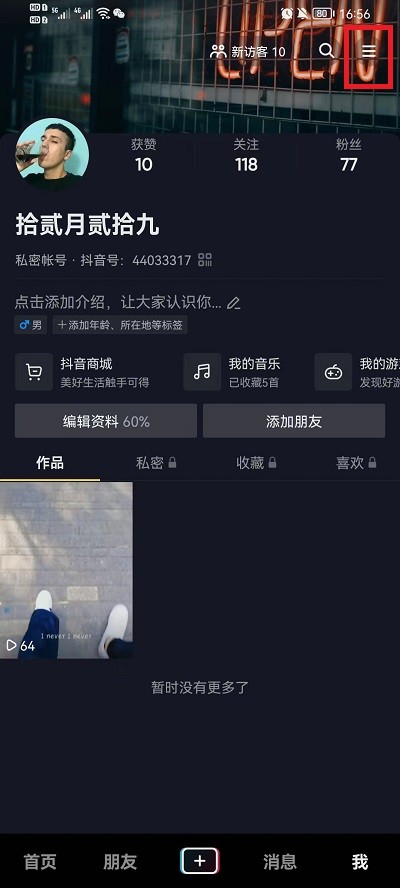
2、点击最右上角的图标之后,再点击下方的【时间管理】字符选项。
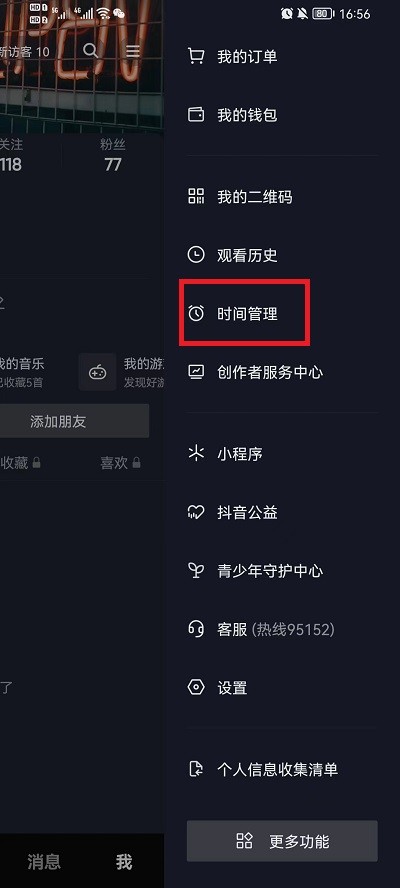
3、点击下方的【时间管理】字符选项之后,再点击下方的【偏好内容设置】字符。
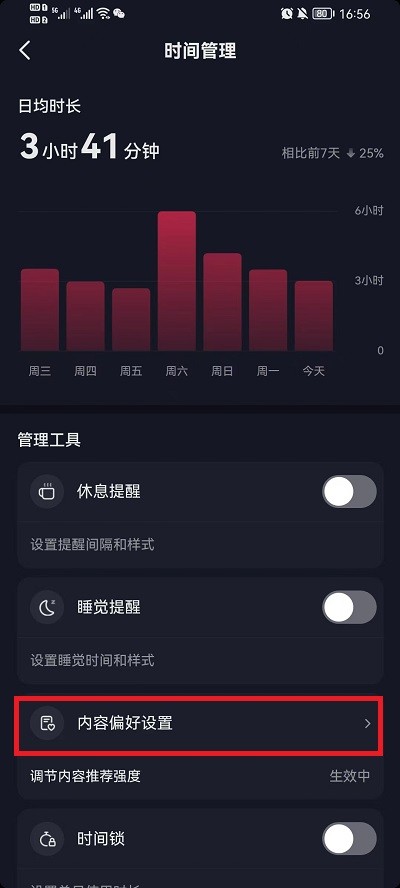
4、进入【偏好内容设置】的界面之后,点击最下方的【调节更多内容】选项。
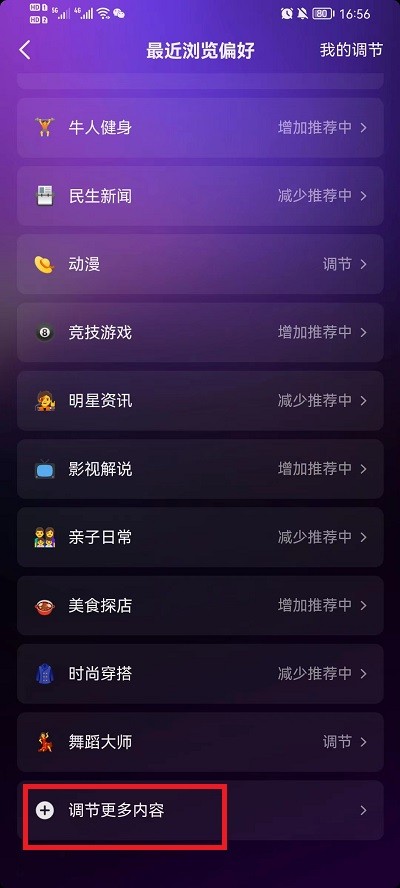
5、来到【调节更多内容】的界面之后,选择想调节的内容再点击最下方的红色按钮即可。
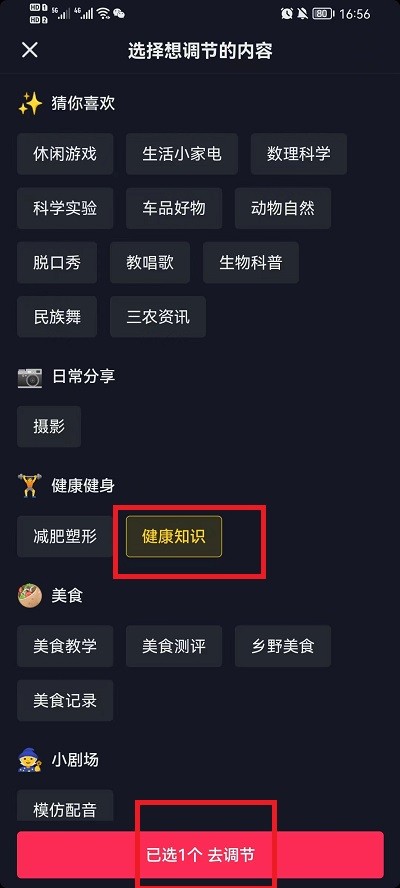
以上就是游戏窝小编给大家带来的关于《抖音》怎么添加偏好内容的全部内容,更多精彩内容请关注游戏窝手游网,小编将持续更新更多相关攻略。
免责声明:
本站资源来自互联网收集,仅供学习与交流,请勿用于商业
如有侵权、不妥之处,请联系站长并出示版权证明以便删除
侵权删帖
- 投稿等事物联系邮箱:
- 上一篇:《抖音》怎么用视频回复评论
- 下一篇:每日一句人生感悟说说,字字千金,富含哲理!
猜你还喜欢
- 06-28 最终幻想16是开放世界游戏吗-最终幻想16玩法介绍
- 06-06 3633.t∨草莓app免费正版:草莓直播app下载安装无限看丝瓜ios苏州晶体公司
- 04-20 合金弹头觉醒氪金严重吗-合金弹头觉醒氪金介绍
- 04-30 图集岛内测版:海量图片资源,高清美女等你来欣赏!
- 07-12 火山的女儿赛马的玩法是什么-火山的女儿赛马玩法具体介绍
- 04-21 原神八衢姬之试炼怎么去 原神八衢姬之试炼攻略鱼群
- 04-20 《辽宁高速通》五一劳动节高速公路免费吗
- 04-14 《王者荣耀》公孙离记忆之芯什么时候上线
- 02-23 疯狂梗传泰坦尼克号找出10处不和谐的地方怎么通关-抖音疯狂梗传泰坦尼克号找茬通关攻略
- 04-10 中国zljzljzljzlj免费观看支持免费缓存,网友:可以离线观看了!
- 08-14 奇迹暖暖午后茶歇高分怎么搭配 奇迹暖暖午后茶歇高分搭配推荐
- 03-19 《抖音》怎么打开动态封面











暂无评论,来添加一个吧。